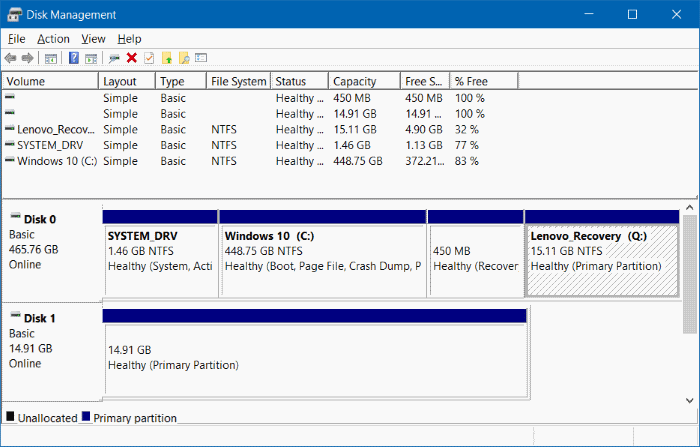CÁCH ĐỂ CÀI ĐẶT LẠI MÁY TÍNH VỀ TRẠNG THÁI BAN ĐẦU
Cách nhanh nhất dễ dàng nhất để đưa máy tính trở lại trạng thái ban đầu khi máy tính hoạt động không bình thường , cách làm này sẽ hoàn toàn làm windows trở lại như ban đầu, tối ưu hiệu suất. Bài viết này sẽ giúp bạn reset lại máy tính của bạn dễ dàng nhất
1. Sử dụng phần phục hồi
Laptop được cài sẵn windows cùng khóa bản quyền. Hãng sẽ tạo vùng để mọi người dùng có thể reset laptop về trạng thái ban đầu như mới mua
Vùng này thường bị ẩn không thể dễ dàng xóa khi người dùng fomat ổ đĩa. Tùy nhà sản xuất mà tính năng này sẽ được ẩn hiên khi khởi động máy tính. Bạn có thể vào chế độ này bằng phím F12 hoặc F10 ngay sau khi nhan nút khởi động máy tính.
Danh sách một số phím tắt truy cập vào chế độ Recovery ở một số hãng máy tính:
Acer – Alt + F10
Asus – F9
Dell/Alienware – F8
HP – F11
Lenovo – F11
MSI – F3
Samsung – F4
Sony – F10
Xem thêm : Cách sửa lỗi máy tính không nhận USB
2. Sử dụng đĩa phục hồi
Trương hợp máy tính không có phân cung phục hồi, bạn sẽ được đính kèm đĩa phục hồi (Recovery Disc) khi mua máy tính có cài window bản quyền.
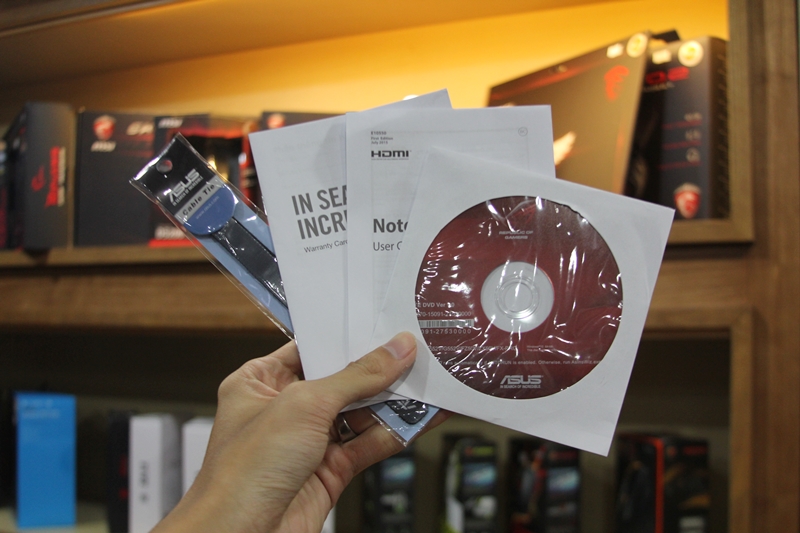
Đây thường là đĩa CD hoặc DVD có chứa tất cả các dữ liệu để người dùng có thể nhanh chóng thiết lập phục hồi Windows lại trạng thái ban đầu ngay khi mua máy và sẽ được lưu trữ trong một phân vùng phục hồi trên đĩa.
3. Sử dụng tính năng “Refresh” hoặc “Reset” trong Windows 8
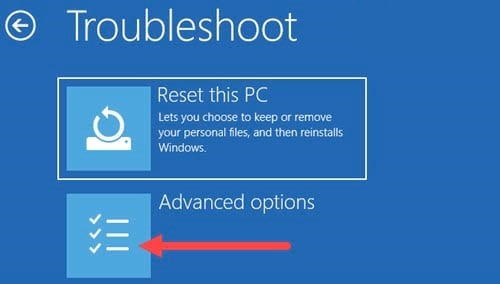
Hiên nay windows 8 đã được nâng cấp và Microsoft đã trang bị 2 tính năng hưu ích là "refrsh" và "Reset" . nhờ 2 chức năng này bạn sẽ không cần sử dụng đĩa phục hồi và vùng phục hồi nữa
, - Refresh: Tùy chọn này sẽ tiến hành cài đặt và làm mới Windows 8 theo mặc định của nhà sản xuất nhưng vẫn giữ nguyên các dữ liệu trên máy tính như cũ như các tập tin, hình ảnh, âm nhạc và các ứng dụng (Desktop và Metro).
Tùy chọn này có thể được sử dụng nếu bạn gặp một số lỗi cứng đầu trên Windows mà không thể giải quyết và trên hết là không muốn làm mất các tập tin cũng như các ứng dụng đang sử dụng trên hệ thống.
- Reset: Không giống như Refresh, tùy chọn này sẽ tiến hành thiết lập lại hệ điều hành Windows 8 và xóa tất cả các ứng dụng, các tập tin, âm nhạc, hình ảnh giống như bạn cài đặt mới lại hệ thống. Tùy chọn này có thể được sử dụng khi bạn muốn cài đặt mới lại hệ thống hoặc chuyển máy tính của bạn cho người khác sử dụng. Quá trình này sẽ yêu cầu người dùng nhập key của Windows 8 mới có thể thực hiện.
Cài đặt Windows lại từ đầu để reset máy tính
Nếu máy tính không thế áp dụng bất kỳ phương pháp nào trên, bạn chỉ còn cách là cài đặt lại Windows mà thôi. Phương pháp này tuy khá tẻ nhạt nhưng nó sẽ giúp bạn nhanh chóng kiểm soát lại Windows từ đầu.
Nếu bạn Không thể giải quyết vấn đề của mình Gọi ngay Sửa máy tính tại nhà